电脑重装系统的详细教程
- 分类:教程 回答于: 2022年06月08日 12:00:30
电脑已经成为大家日常使用的学习和工作工具,可是使用的时间久了就会出现许多电脑垃圾需要清理,还有可能出现垃圾软件,如果无法清理掉,就会影响到电脑的正常运行。这时重装系统是一个比较好的选择。那么电脑如何重装系统呢?下面,小编就来告诉大家电脑重装系统操作方法吧。
工具/原料
系统版本:windows8系统
品牌型号:外星人 Alienware m15R6
软件版本:小白一键重装系统V2290
方法
1、在电脑上下载并安装好小白一键重装系统软件,双击打开该软件,在线重装下选择需要重装的系统。
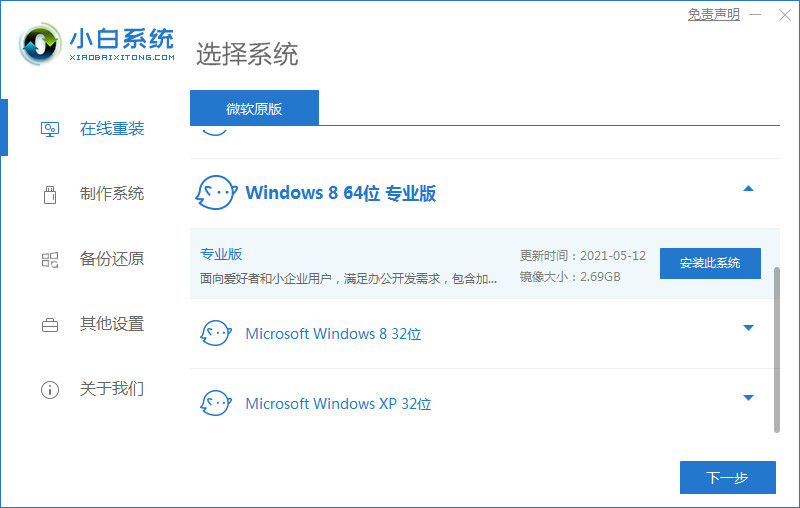
2、开始下载系统以及其他驱动文件等,请不要断开网络。
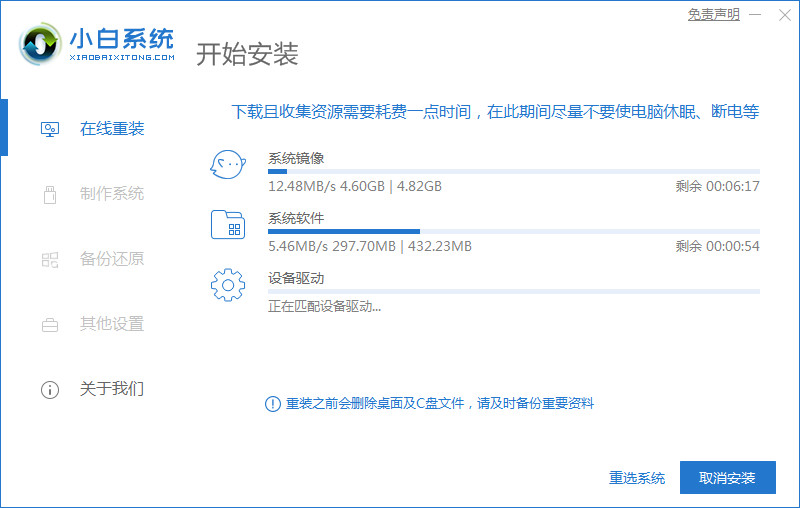
3、环境部署完毕后,我们对电脑进行重启操作。
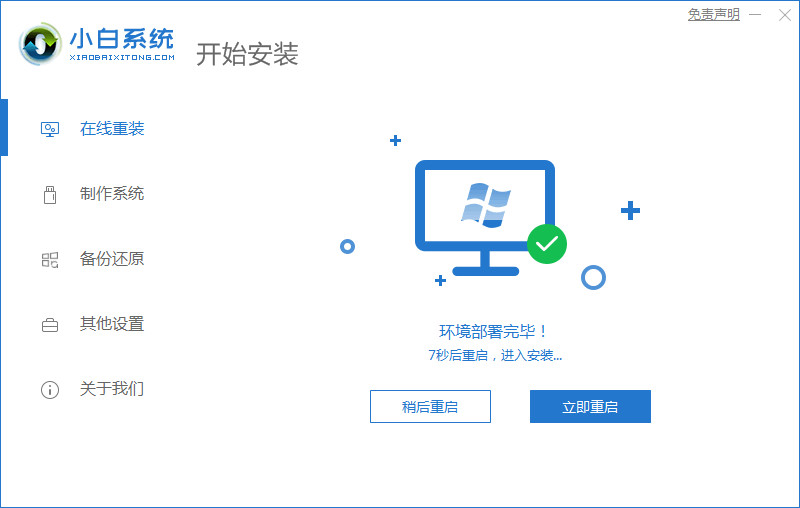
4、进入windows启动管理器界面,我们选择第二个选项进入PE界面安装系统。
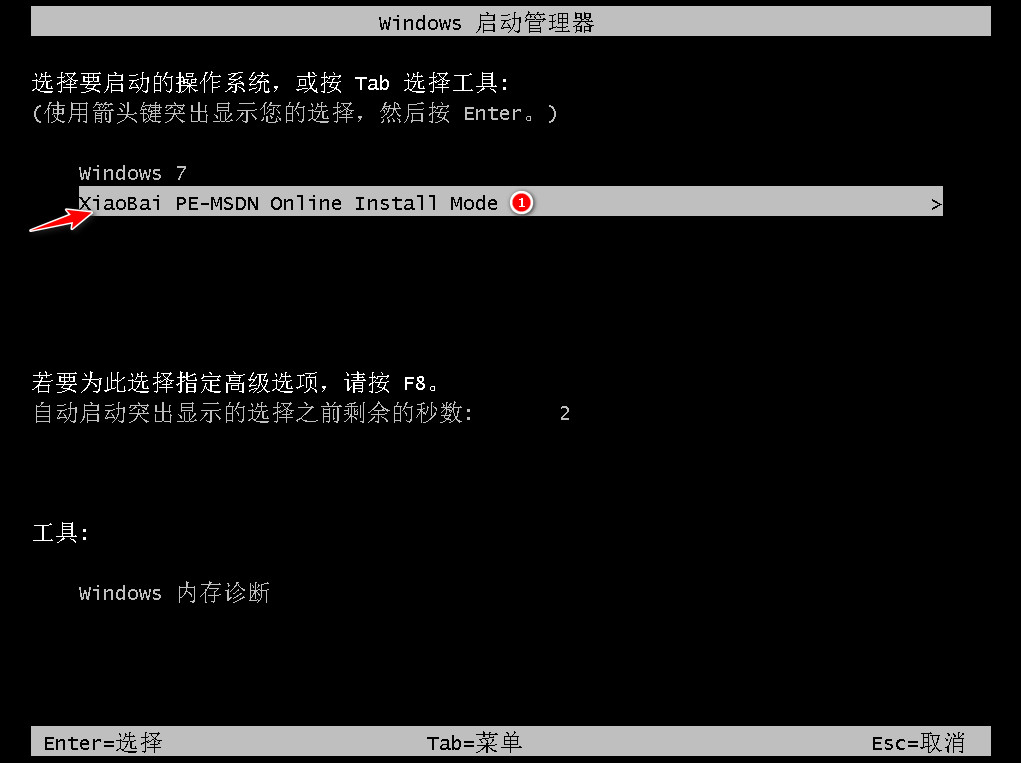
5、等待系统安装完成后,再次选择重启电脑。

6、进入系统桌面,就表示电脑系统重装成功了。

总结
1、打开小白工具,选择系统进行下载;
2、部署环境后重启电脑进入pe系统;
3、安装完成后再次重启电脑进入新系统桌面。
 有用
26
有用
26


 小白系统
小白系统


 1000
1000 1000
1000 1000
1000 1000
1000 1000
1000 1000
1000 1000
1000 1000
1000 1000
1000 1000
1000猜您喜欢
- 笔记本重装系统步骤和详细教程..2022/06/27
- 电脑系统之家官网2022/09/16
- u盘格式化恢复数据方法教程..2016/11/18
- 小白也会重装win8系统教程2016/11/28
- 电脑系统重装软件下载安装使用教程..2022/06/28
- 下载的系统怎么安装到固态硬盘..2022/08/21
相关推荐
- 简述电脑重装系统失败开不了机怎么办..2023/04/06
- 电脑mac地址怎么查2023/05/04
- Win7电脑系统清理文件很慢怎么处理?..2015/11/17
- 小白三步装机版是正版吗2023/04/12
- 笔记本电脑开不了机风扇在转怎么回事..2021/11/28
- 一键重装系统xp详细教程2021/08/08

















